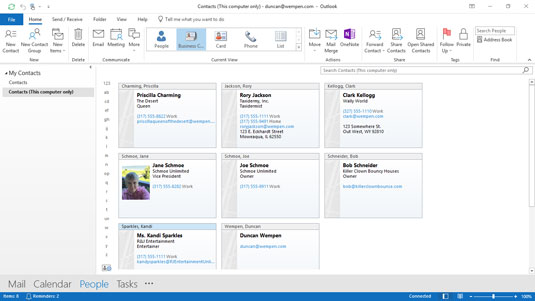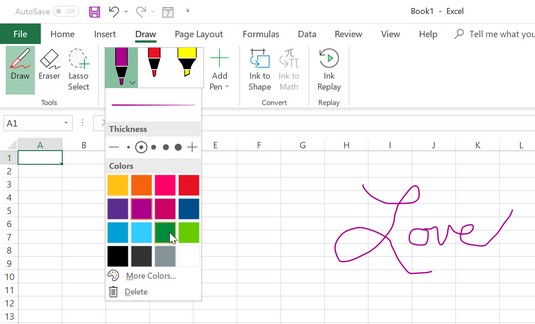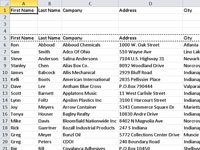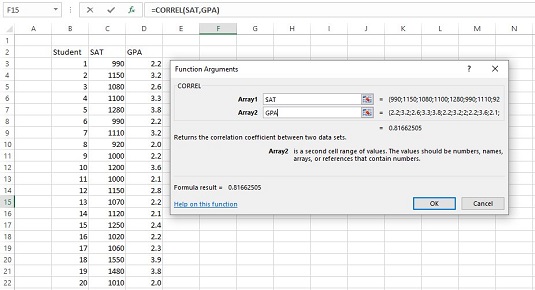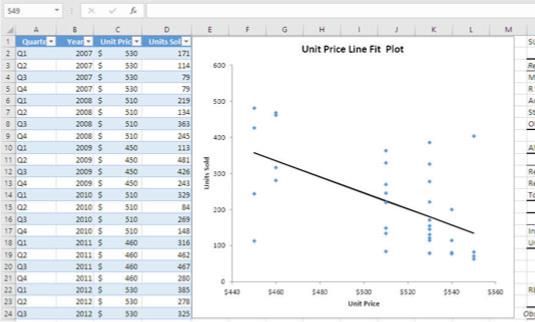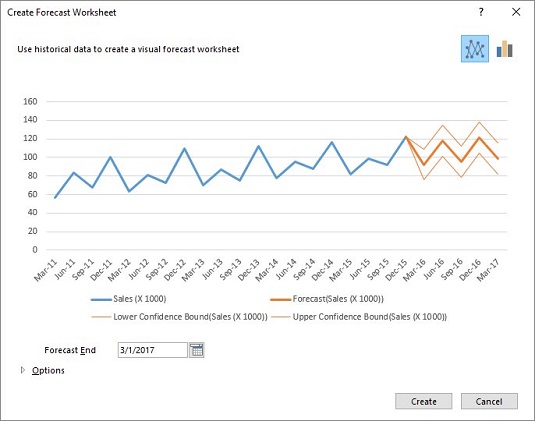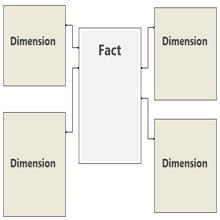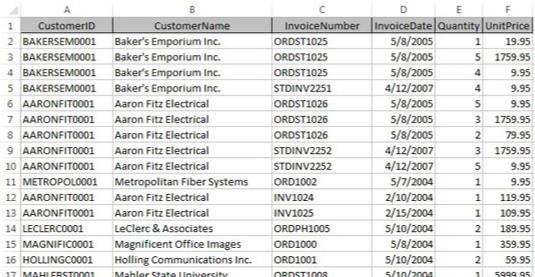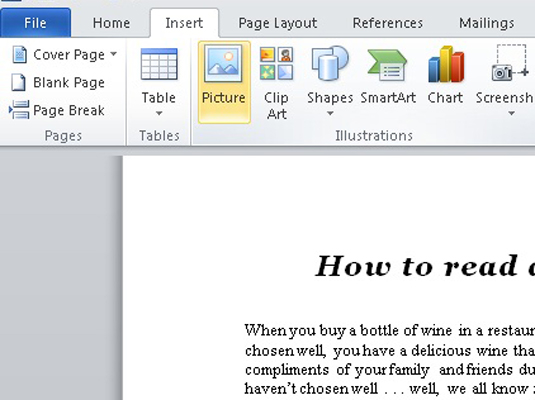Kuinka suorittaa oikeinkirjoituksen tarkistus Word 2007:ssä
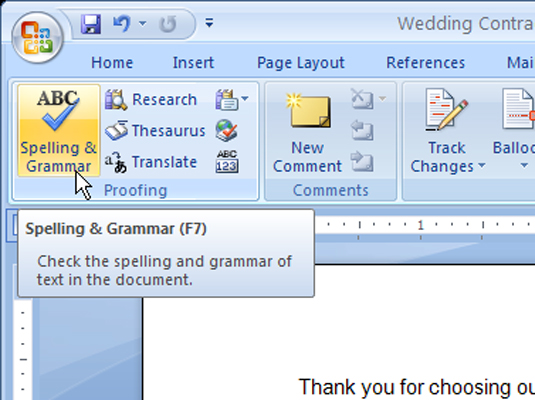
Käytä sisäänrakennettua Word 2007:n oikeinkirjoituksen tarkistusta dokumentin luomisen jälkeen varmistaaksesi, ettei siinä ole kirjoitusvirheitä, kirjoitusvirheitä ja toistuvia sanoja. Päätä sitten tapauskohtaisesti – tai maailmanlaajuisesti –, haluatko Word 2007:n korjaavan oikeinkirjoituksen. Napsauta Tarkista-välilehdellä Oikeinkirjoitus ja kielioppi -painiketta. Oikeinkirjoitus ja kielioppi […]